So verbinden Sie Automatic Pro mit Alexa und sprechen Sie mit Ihrem Auto

Die meisten von uns haben noch keine selbstfahrenden Autos, aber wir können immer noch in der Zukunft leben. Mit einem Automatic Pro OBD-II-Adapter und einem Amazon Echo können Sie bequem von Ihrem Wohnzimmer aus mit Ihrem Auto telefonieren. Finden Sie heraus, wo Ihr Auto ist, ob Sie Gas benötigen und wie weit Sie mit Ihrer Stimme gefahren sind.
OBD-II-Adapter sind handliche kleine Gadgets, die Sie verwenden können, um Ihr Auto intelligenter zu machen. Wenn Sie nicht mit ihnen vertraut sind, können Sie unseren Leitfaden hier lesen. Eine der eindrucksvollsten, die wir ausprobiert haben, ist Automatic Pro, das kostenlos mit 3G-Netzwerken verbunden werden kann, Ihr Auto lokalisieren kann, auch wenn es sich nicht in der Nähe Ihres Telefons befindet, und wenn Sie einen Unfall haben, rufen Sie den Notdienst an. Wenn du ein Amazon Echo hast, kannst du auch die Fähigkeit "Automatisch" aktivieren, um mit deinem Auto mit Alexa zu sprechen.
Um die Fertigkeit zu aktivieren, gehe zu dieser Seite auf Amazon und klicke auf "Fertigkeit aktivieren" müssen sich in Ihren automatischen Account einloggen, um Alexa die Erlaubnis zu geben, mit Ihrem Auto zu sprechen. Geben Sie Ihre E-Mail-Adresse und Ihr Passwort für Ihr automatisches Konto ein und klicken Sie auf Anmelden.
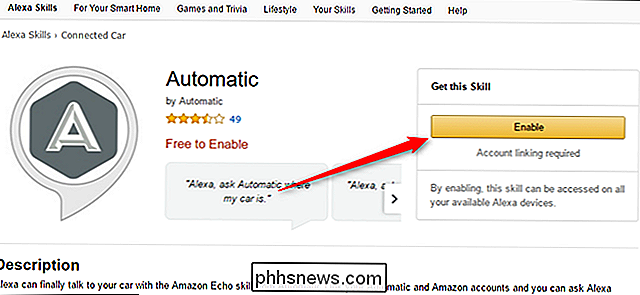
Danach können Sie Alexa ein paar Dinge über Ihr Auto fragen. Hier sind die Befehle, die mit Automatisch funktionieren.
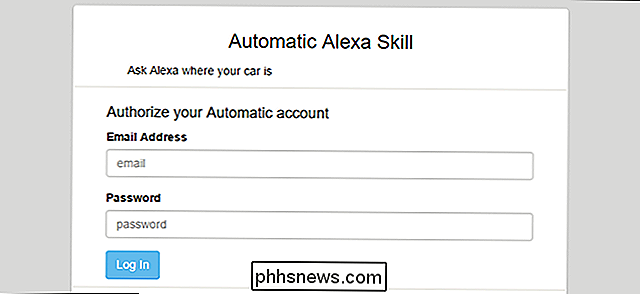
"Alexa, frage Automatic, wo mein Auto ist."
- Dieser Befehl sagt dir den letzten Ort, an dem dein Auto geparkt hat. Leider, wenn es irgendwo unterwegs ist, wird Alexa dir nicht sagen können, wo es unterwegs ist, aber du kannst immer Live-Updates von der App bekommen. "Alexa, frag automatisch wie viel Gas ich habe."
- Dies wird Ihnen sagen, wie viel Prozent Ihres Benzintanks voll ist. Das ist am einfachsten, wenn Sie nicht sicher sind, ob Sie auf dem Weg zur Arbeit die Tankstelle treffen müssen. "Alexa, fragen Sie Automatisch, wie weit ich letzte Woche / Monat / Jahr gefahren bin."
- Dies man ist ein wenig weniger praktisch, aber immer noch nützlich, wenn Sie neugierig sind. Fragen Sie Alexa, wie viel Sie fahren und Automatic sagt Ihnen, wie viele Stunden und Meilen Sie über den angegebenen Zeitraum gefahren sind. Warnung: Es könnte deprimierend sein, herauszufinden, wie viel Zeit Sie damit verbringen, im Verkehr zu sitzen. Die automatische Fertigkeit ist ein kleiner Barebone, aber die wenigen Funktionen, die es hat, sind genau die Dinge, die Sie von Alexa brauchen . Wenn Sie das nächste Mal zur Arbeit gehen, können Sie sich fragen, ob Sie Gas holen und sich entsprechend einstellen müssen, oder Sie können herausfinden, wo das Auto Ihrer Kinder ist, damit Sie sie zum Abendessen nach Hause bringen können.

Wie man das $ 50 Amazon Fire Tablet mehr auf Lager Android (ohne Rooting)
Amazons 50 $ Fire Tablet ist eines der besten Angebote in Tech-vor allem wenn es gelegentlich zum Verkauf steht 35 $. Es mag eingeschränkt wirken, aber mit ein paar Optimierungen - keine Verwurzelung nötig - kannst du es (und seine größeren, etwas teureren Brüder) in ein nahezu ausverkauftes Android-Tablet verwandeln, das perfekt zum Lesen, Beobachten und sogar für leichtes Spielen ist.

So erhalten Sie einen Zeitplan für Ihre idealen Wetterbedingungen in Weather Underground
Wenn Sie wissen möchten, wann die perfekte Zeit für einen schönen Spaziergang in der Nachbarschaft ist, können Sie Wetter verwenden Undergrounds Smart Forecasts (nur iPhone). Mit dieser Funktion können Sie eine Liste der idealen Wetterbedingungen zusammenstellen, und es werden Ihnen die Zeiten im Laufe des Tages angezeigt, an denen diese Bedingungen erfüllt werden.



